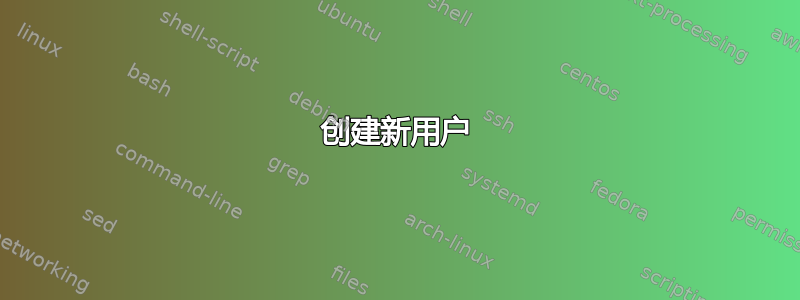
如何在 Windows 8 上创建新用户并为该帐户设置权限?
因为我的家人三个人共用同一台电脑,所以我希望能够保护他们彼此的隐私。
我怎样才能做到这一点?
答案1
简短版本:
- 开始,设置,用户,添加用户
- 勾选“这是儿童账户”
创建新用户
要创建新用户,请打开“开始”并Users在 下搜索Settings。

这将打开PC settings标签Users页

添加其他用户
选择Add userOther Users

完成Add a user向导。应该有一个设置家庭安全的选项,但如果你错过了它或者它没有显示,则很简单:
限制账户权限
添加完新用户后,打开“开始”并搜索Change account type

选择您想要更改的用户
点击您要修改的账户

更改帐户类型
然后Change account type选择“标准”。

管理另一个账户
您应该返回到以下屏幕,选择Manage another account.

家庭安全
现在选择Set up Family Safety并进行适当的配置。

答案2
创建本地(非 Microsoft Live)帐户的过程与 Windows 7 中的过程大体相同。如果您愿意,您也可以在后期将帐户链接到 Live。
我首选的添加帐户的方式是通过计算机管理。
compmgmt.msc通过在“开始屏幕”上输入或在资源管理器中右键单击“计算机”并选择“管理”来打开它。
展开“本地用户和组”,右键单击“用户”,然后选择“新用户”。

填写表格,点击创建。您将拥有一个没有管理员权限的新用户。如果您想与组一起处理权限等,您也可以从此控制台进行操作。
答案3
- 转到超级按钮栏。
- 点击搜索按钮(第一个按钮)
- 点击设置。
- 搜索“创建帐户”。
- 点击“在PC设置中添加新用户”。
- 向下滚动并单击“添加新用户”。
- 选择该帐户是 Microsoft 帐户还是本地帐户。
- 完成后,再次搜索并搜索“更改帐户”
如果是本地帐户:1. 单击用户。2. 单击“更改帐户类型”。3. 确保它是标准用户。
如果是 Microsoft 帐户:这里不确定。只是测试。


